Menetelmät virheiden 0x8007232b poistamiseksi Windows 10 n aktivoinnissa

- 5048
- 741
- Conrad Lind
Windows 10: n aktivointiprosessi ei ole aina sileä, kaikenlaiset eri syyt voivat häiritä sitä. Yksi näistä virheistä liittyy 0x8007232b -koodi ja raportoi, että laite ei löydä KMS -palvelinta. Viestin teksti voi sanoa "DNS: tä ei ole" tai "Windowsin aktivointia. KMS -avainohjausyksiköt eivät ole käytettävissä ".
Löydät epäonnistumisen Windows -kokoonpanosta riippumatta ei -ilmeisistä syistä (verkkoongelmista avainjärjestelmän tai merirosvojen käyttöjärjestelmän sopimattoman version käyttämiseen), ja siksi on olemassa useita tapoja ratkaista. Poimintavaihtoehtojen käyttäminen vuorotellen pääset eroon virheestä.

Ongelmien korjausvälineiden käyttäminen
Jos Windows 10 -aktivaatiota ei suoriteta virheen 0x8007232b vian vuoksi, suosittelemme, että aloitat aseiden järjestelmän vakiojärjestelmän kanssa, joka on suunniteltu poistamaan toimintahäiriöt automaattisesti havaittaessa havaittaessa. Verkkosovittimen tarkistaminen on suositeltavaa mahdollisten verkkoongelmien vuoksi. Tätä varten suoritamme tällaiset manipulaatiot:
- Menemme "parametreihin" (Win+I tai löydämme "Käynnistä" -valikosta);
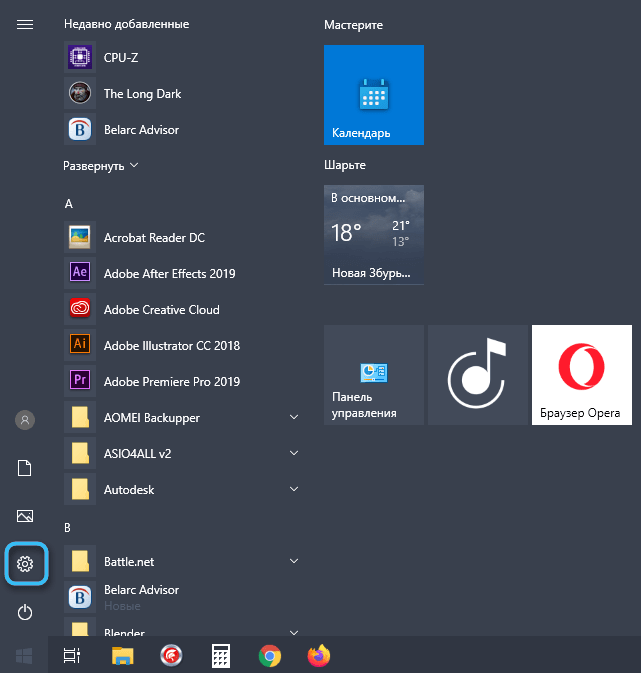
- Menemme "päivitys ja tietoturva";
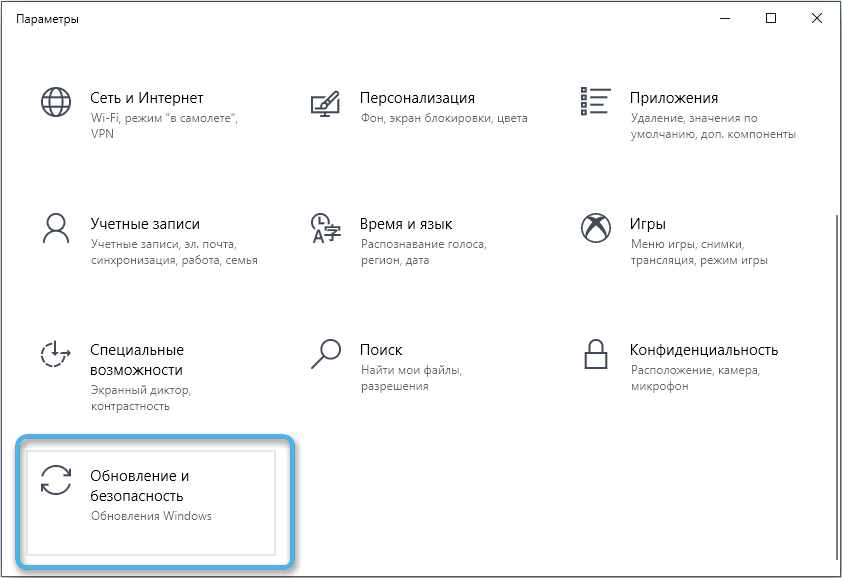
- Vasemmassa valikossa löydämme instrumentin "ongelmien poistaminen";
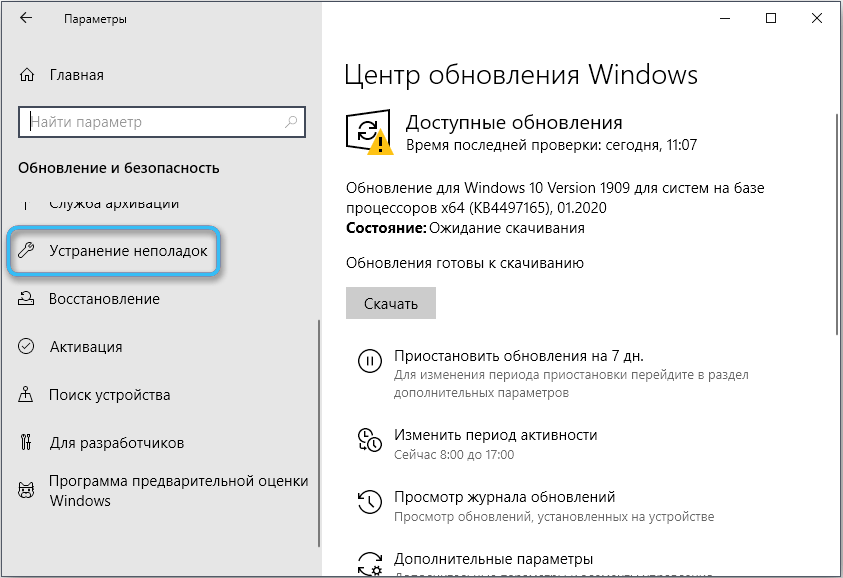
- Valitse "Verkkosovitin" ja aloita korjauskeino, jolla ei ole vastaavaa painiketta painaa;
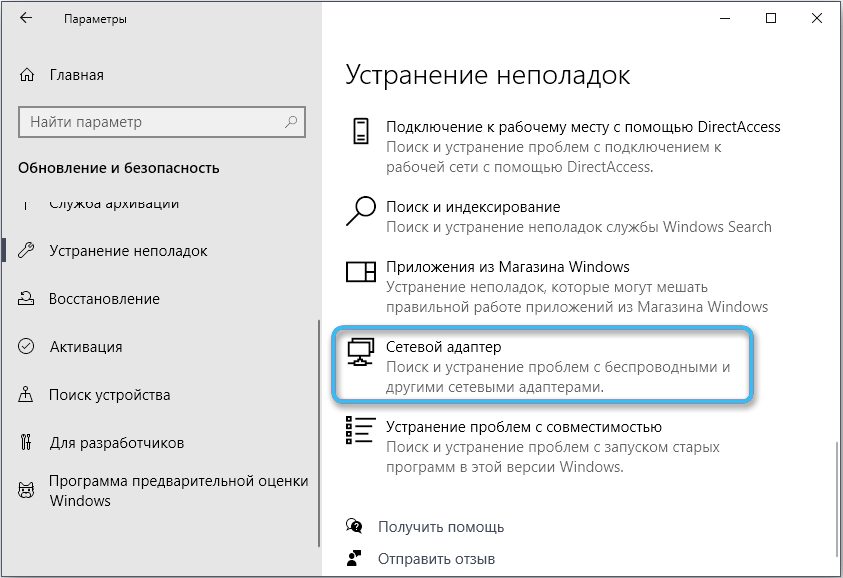
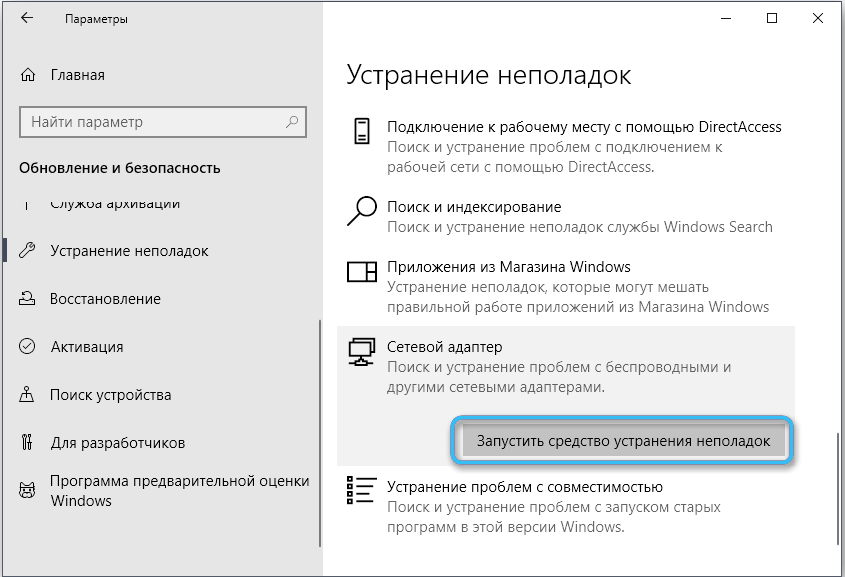
- Huomaamme tarvittavan verkkosovittimen tai laitamme merkin viimeiseen versioon, johon sisältyy kaikkien sovittimien tarkistaminen, napsauta "Seuraava" aloittaaksesi skannauksen;
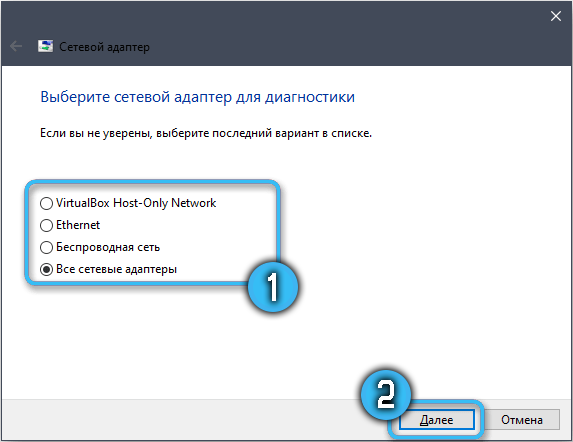
- Odotamme tarkastuksen tulokset, järjestelmä etsii toimintahäiriöitä ja eliminoi ne havaittavaksi.
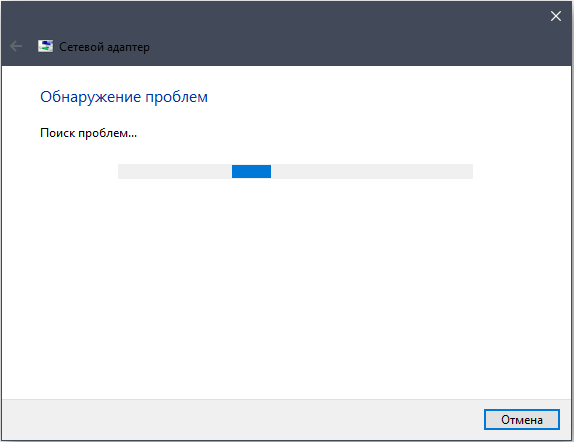
Palauta välimuisti DNS
DNS: n pääsyn puute, jonka ansio. Useimmiten on mahdollista ratkaista asia välimuistin purkamisella. Menettely suoritetaan käyttöjärjestelmän vakiotyökalulla:
- Siirrymme komentoriviin (järjestelmänvalvojan oikeudet) haun tai valikon "Käynnistä";
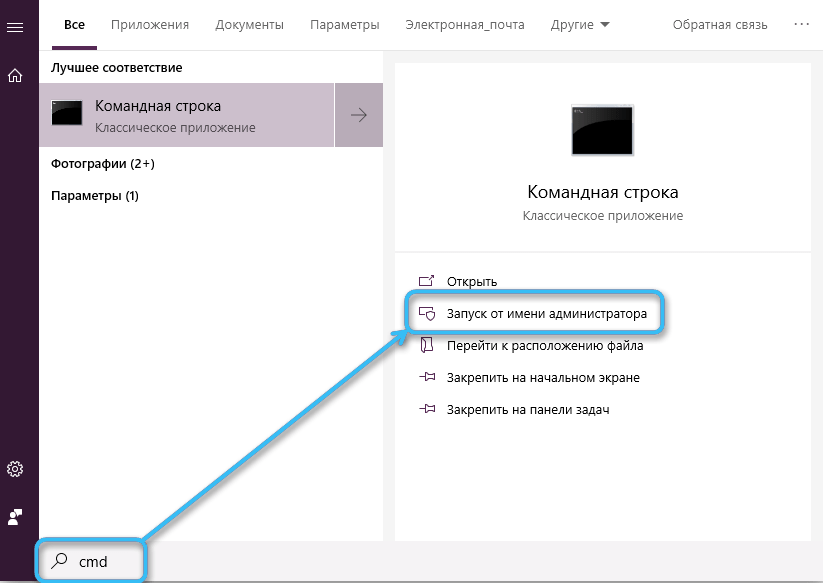
- Kirjoita IPConfig /FlushDNS -pyyntö päätteeseen ja paina näppäimistön syöttönäppäintä;

- Välimuistin puhdistuksen valmistumisen jälkeen sinulle ilmoitetaan vastaavalla viestillä. Sulje konsoli ja käynnistä laite uudelleen ja tarkista sitten, onko tarkasteltava ongelma kadonnut.
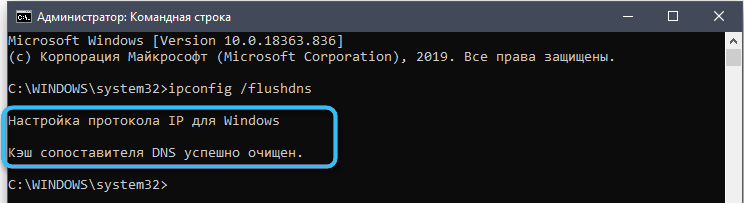
Käyttämällä Slui 3
Toinen menetelmä sisältää käyttöliittymän lisensointisovelluksen - SLUI: n (ohjelmistojen lisensoinnin käyttöliittymän) käytön käytön. Joten, jos aktivointia ei suoriteta vakiotilassa ja saat virheen 0x8007232b, tätä työkalua voidaan käyttää avaimen rekisteröimiseen:
- Avaamme komentorivin järjestelmänvalvojana;
- Asetamme komennon "Slui 3" (pyynnön kirjoittamisen jälkeen napsauta näppäimistöä ENTER);

- Kirjoita jo tutussa muodossa avain ja napsauta "Seuraava";
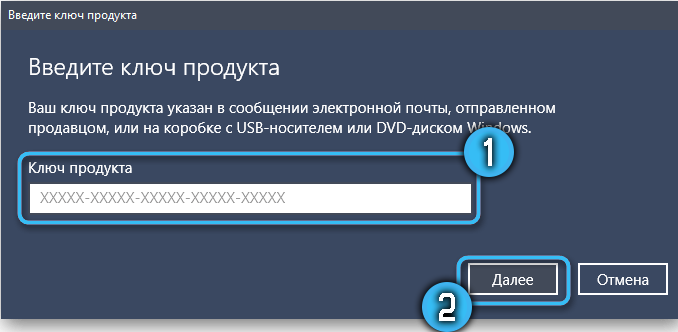
- Jonkin ajan kuluttua ilmestyy tietoja, jotka yritetään aktivoida järjestelmä.
SLMGR: n käyttäminen.VBS
SLMGR on keino hallita ohjelmistojen lisensointia Windowsissa. Jos aiemmat menetelmät eivät ole antaneet asianmukaista tulosta, voit käyttää komentosarjaa järjestelmän aktivoinnin suorittamiseen, jolle ryhdymme tällaisiin vaiheisiin:
- Avaamme komentorivin järjestelmänvalvojan oikeuksista;
- Asetamme pyynnön "slmgr.VBS + Aktivointinäppäintä ", paina syöttönäppäintä;

- Komentojen uuden linjatulon syntyminen terminaalissa vahvistaa käyttöjärjestelmän tehtävän onnistumisen, sitten laitteen uudelleenlataus seuraa.
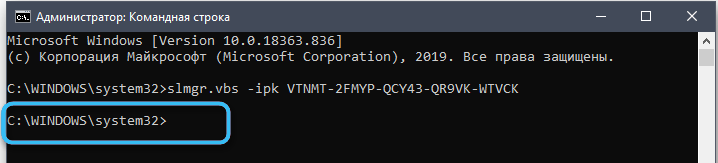
Virukset tarkistavat tietokoneen
Malfine -e -ohjelmisto voi estää monia järjestelmäprosesseja, mukaan lukien lisensointityökalut, minkä seurauksena voit saada ilmoituksen 0x8007232b aktivoitaessa Windows 10: tä. Uhkien käyttöjärjestelmän skannaamiseksi voit asentaa tietokoneelle ja ylimääräiset kolmannen osapuolen apuohjelmat, esimerkiksi DR, DR.Web cureit!, Adwcleaner, AVZ, Kaspersky -viruksen poistotyökalu ja vastaavat.
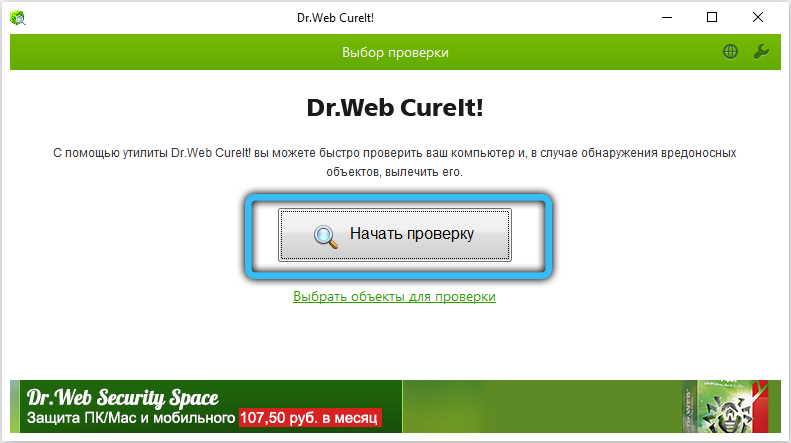
Järjestelmätiedostojen eheyden tarkistaminen
Windowsin integroidut työkalut antavat sinun ratkaista useita virheitä aiheuttavia ongelmia, mukaan lukien vika 0x8007232b -koodilla. Jos syy on puuttuminen, järjestelmän yksittäisten elementtien vaurioita, skannaa ja korjaa löydetyt ongelmat sallivat SFC -apuohjelman sallia. Työkalu toimii järjestelmänvalvojan oikeuksien kanssa käyneestä komentorivistä:
- Avaamme konsolin (järjestelmänvalvojan oikeuksilla) "Käynnistä" tai hakukontekstivalikon kautta;
- Käytämme pyyntöä "sfc/scannow", paina Enter ja odota prosessin loppua. Järjestelmä palauttaa itsenäisesti vaurioituneet elementit, kun ne havaitaan sellaisilla, ja tiedot näytetään näytöllä;
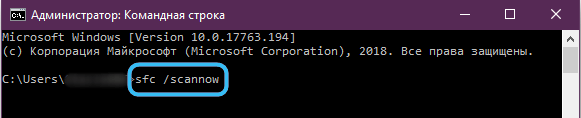
- Käynnistä laite uudelleen ja tarkista, onko virhe kadonnut.
Jos vaurioituneita elementtejä löydettiin apuohjelmalla, niitä ei ollut mahdollista palauttaa, voit käyttää myös DIST -työkalua:
- Avaamme komentorivin järjestelmänvalvojana;
- Määrämme seuraavat pyynnöt terminaalissa:
Irtisanominen /online /siivous-kuva /checkHealth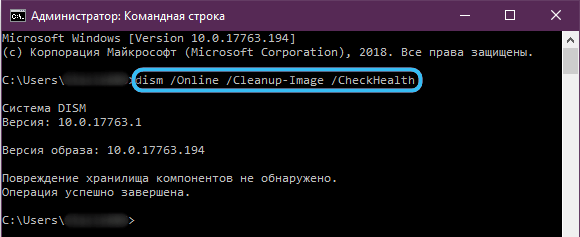
Dism /online /siivous-kuva /skannausterveys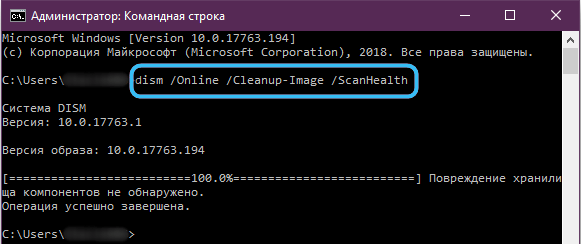
Irtisanominen/online/siivous-kuva/palautusterveys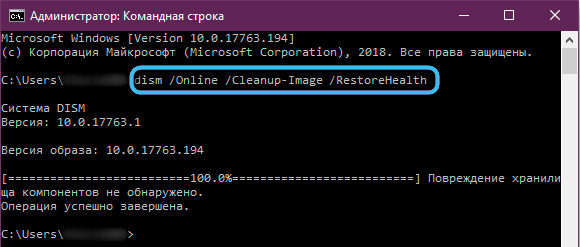
(Napsauta jokaisen pyynnön jälkeen syöttöavainta, pyyntöjen suorittaminen vie jonkin aikaa); - Sulje manipuloinnin lopussa oleva konsoli ja käynnistä laite uudelleen.
KMS -solmun asennuksen tarkistaminen
Jos olet järjestelmänvalvoja, ja asiakas ei löydä KMS -kokoonpanoa eikä toimi aktivoida, sinun on varmistettava, että se on käytettävissä. DNS -julkaisu tulisi myös ottaa käyttöön oletuksena.
Olemme vakuuttuneita siitä, että tietokoneella on KMS -työyksikkö (käytämme KMS -avainta rekisteröitynä DNS: ssä):
- Avaamme komentorivin järjestelmänvalvojan oikeuksilla, vahvistaa tarvittaessa toimenpide syöttämällä salasana;
- Päätelaitteessa käytämme komentoa
"nslooKup -tyyppi = kaikki _vlmcs.TCP> km.Txt "(Napsauta Enter);
- Siirrymme luotuun tiedostoon, jossa SRV -palvelun sijainti ilmoitetaan.
KMS -palvelimet jättävät DNS SRV -tietueet automaattisesti joka päivä, joten sinun tulee tarkistaa rekisterissä, onko palvelin tallennettu.
Seuraavaksi suoritamme seuraavat:
- Siirrymme järjestelmärekisteriin (avaamme konsolin "suorita" (Win+R) ja käytämme "Regedit" -komentoa);
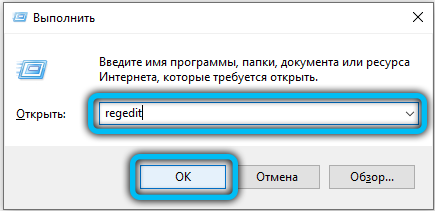
- HKEY_LOCAL_MACHINE \ Software \ MicrosoftWindows \ NT \ currentversion \ SoftWareProtectionPlatForm;
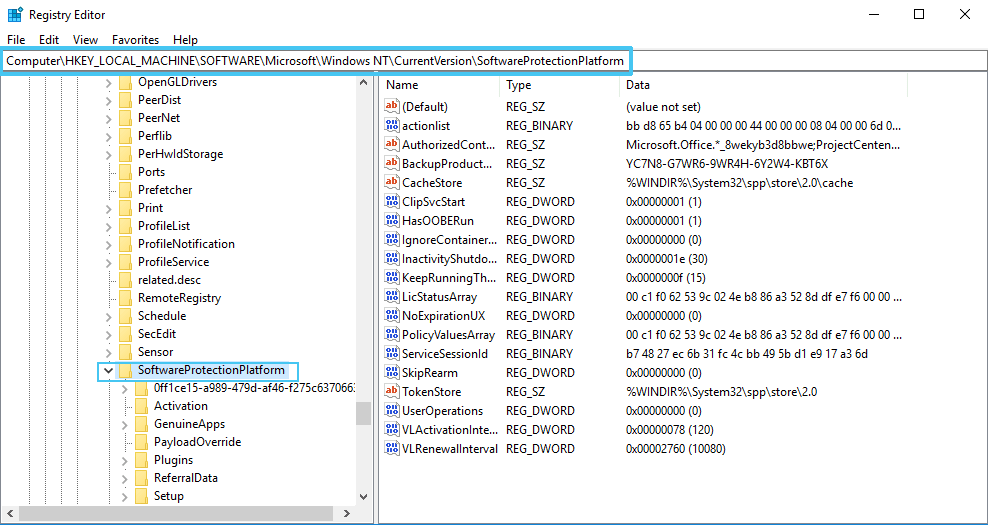
- Katsomme, että vammaisten arvon arvo - jos "1", KMS -palvelinta ei ole tallennettu DNS: ssä;
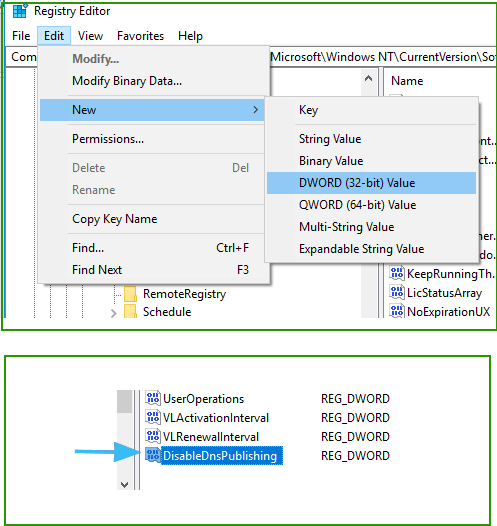
- Luo se parametrin puuttuessa (DWOND NAME: llä on käytöstäpoisto). Muutamme arvon "0" (napsauta "Vaihda" oikealla painikkeella).
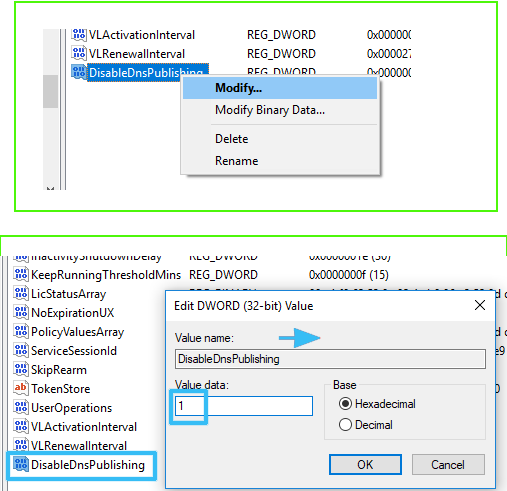
Useiden aktivointinäppäimien asennus
Ratkaisu on käyttää useita aktivointiavainta (MAC), joka on vaihtoehto KMS -aktivoitumiselle, jos sinun on aktivoitava järjestelmä, kun taas KMS -avaimet eivät toimi. Suoritamme manipulaatiot järjestelmänvalvojana käynnistetyn komentorivin kautta "SLMGR -IPK -aktivointiavain". Menetelmän haittana on, että unikkoja voidaan soveltaa tietyn määrän laitteiden aktivointiin, ja siksi kun parametrit nollataan tai Windows asennetaan uudelleen, aktivoitujen laitteiden lukumäärää ei palauteta.
- « Mikä on Overwolf -ohjelma ja miten sitä käytetään oikein
- Tapoja muuttaa salasana Microsoft -tilin tilissä »

